- 18 Jan MS Excel tabulky jako zdroj dat v Informatica PowerCenter
- následující kroky:
- v souboru Microsoft Excel:
- vytvořit ODBC DSN: musí být vytvořen v místě, kde je nainstalován klient a server PowerCenter
- vytvořit relační připojení v Informatica Workflow Manager: Chcete-li importovat soubor aplikace excel, musíte nakonfigurovat připojení s klientem PowerCenter:
- zahrňte relační zdroj do transformace zdrojového Kvalifikátoru mapování:
18 Jan MS Excel tabulky jako zdroj dat v Informatica PowerCenter
Informatica Power Center může používat různé zdroje dat. Nejběžnějšími zdroji jsou tabulky, pohledy nebo synonyma, ale pro ukládání malých sad dat společnosti obvykle používají ploché soubory, soubory MS Excel nebo MS Access. Informatica zacházet Excel a přístup k zdrojům souborů jako relační databáze, ne jako plochý soubor. Jaké kroky musíme provést, abychom načetli tato data z těchto souborů do našeho datového skladu? Jak se vytvářejí spojení? Kde musí být tyto soubory umístěny? Jak bychom měli konfigurovat Informatica? V tomto článku vysvětlím způsob načítání dat ze souborů aplikace Excel pomocí Informatica Power Center spuštěného v systému Windows.
následující kroky:
v souboru Microsoft Excel:
a) vyberte požadované řádky, které chcete číst do PowerCenter.
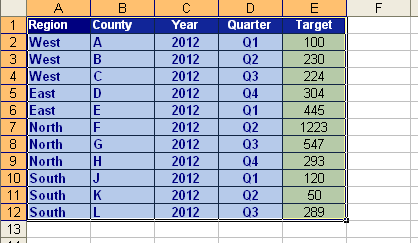
b) klikněte na Vložit> Název> definovat možnost.
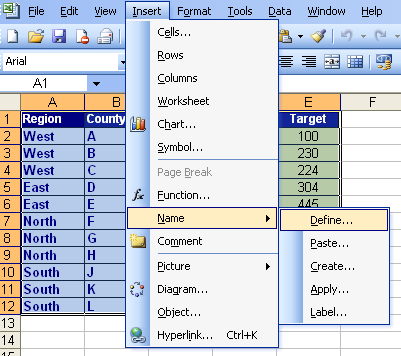
c) zadejte název rozsahu a vyberte rozsah na“ odkazuje na: „mezera.
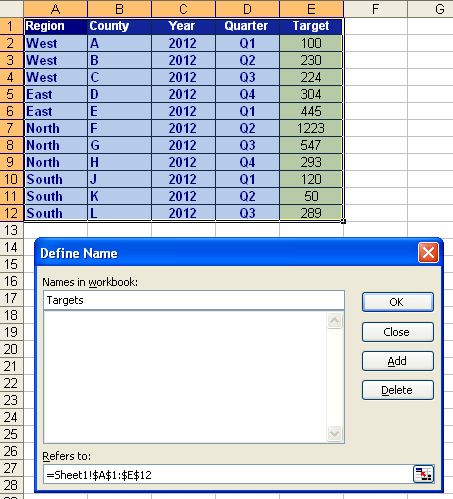
d) Uložte tabulku, obvykle se tento druh zdrojů ukládá do určité složky (\Informatica \ PowerCenter8. 1. 1 \ server \ infa_shared \ SrcFiles).
vytvořit ODBC DSN: musí být vytvořen v místě, kde je nainstalován klient a server PowerCenter
a) přejděte na Start > nastavení > nástroje pro správu > zdroje dat (ODBC) (v bitech Windows 64 musíte použít nástroj pro správu zdrojů dat ODBC umístěný v \Windows \ SysWOW64\odbcad32).
b) klikněte na systém DSN
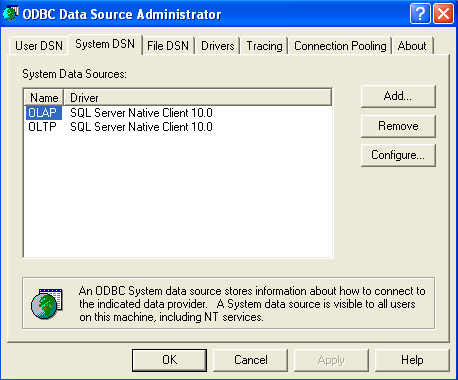
c) klikněte na Přidat a zvolte ovladač Microsoft Excel (*.xls) a klikněte na tlačítko Dokončit.
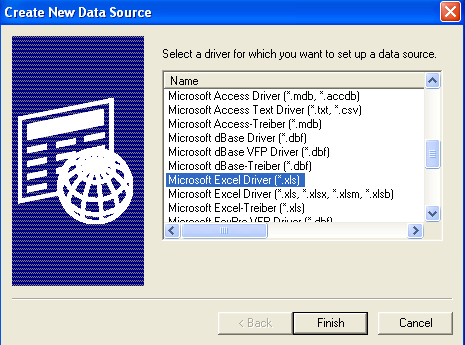
d) napište název zdroje dat, vyberte verzi aplikace Excel nebo Access a definujte lokalizaci souboru pomocí tlačítka „Vybrat sešit…“ a klikněte na OK.
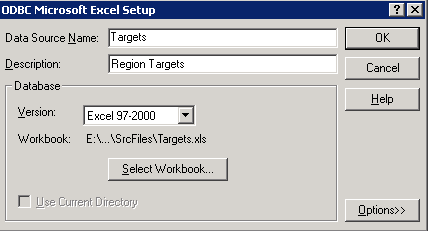
vytvořit relační připojení v Informatica Workflow Manager: Chcete-li importovat soubor aplikace excel, musíte nakonfigurovat připojení s klientem PowerCenter:
a) otevřete Správce Workflow Informatica Power Center. Přejděte na připojení a vyberte „relační …“ a klikněte na „Nový“.
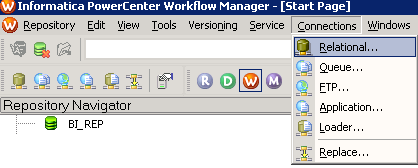
b) vyberte ODBC ze seznamu možností.
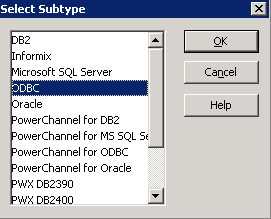
c) vyplňte prázdná místa takto:
i. název připojení
ii. Username = pmnulluser
iii. Password = pmnullpasswd
iv. Connect string = název aplikace Excel definovaný v kroku 3.a
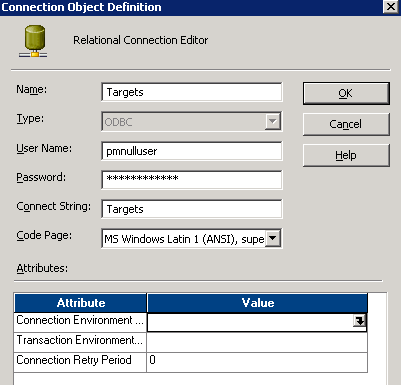
zahrňte relační zdroj do transformace zdrojového Kvalifikátoru mapování:
a) otevřete Informatica PowerCenter Designer. Přejděte do úložiště a vyberte “ Importovat objekty…“.
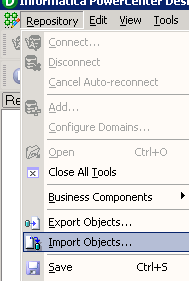
b) Open Informatica Power Center Designer. Přejděte na zdrojový analyzátor a vyberte možnost Import z databáze..,‘.
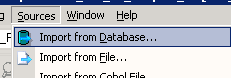
c) vyberte název zdroje dat ODBC vytvořený v kroku 3.c a klikněte na Znovu připojit (nepište žádné uživatelské jméno a heslo). Vyberte zdrojový soubor a klikněte na OK.
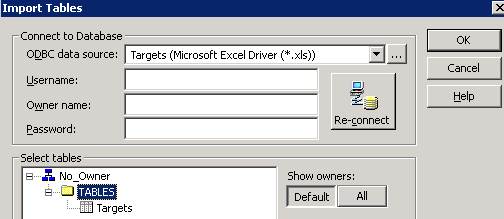
d) vytvořit mapování.
e) vytvořit pracovní postup. Ve zdrojovém připojení definujte nové vytvořené relační spojení.
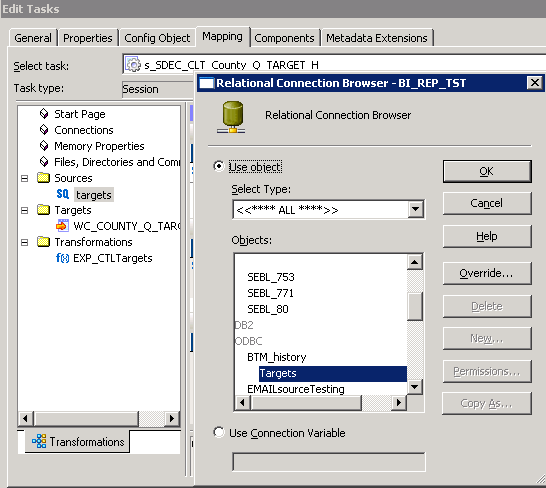
mějte na paměti následující úvahy – – nepište názvy listů nebo názvy sloupců mezerami. Mohlo by to způsobit problémnaimportovat definici zdroje, v klientském počítači je vyžadováno oprávnění ke čtení objektu databáze. – Pokud nepřiřadíte datové typy do sloupců dat v aplikaci Excel, návrhář importuje každý sloupec jako VARCHAR.
pokud požadujete určitý datový typ (číselný, datumový…), musíte před importem tabulky přiřadit datový typ v aplikaci Excel(můžete jej také upravit v definici zdroje Informatica). – Rozsahy, které jste definovali v souboru Excel (krok 1 .a) při importu do Informatica PowerCenter se zobrazí jako samostatné názvy tabulek. – Musíte mít Excel nainstalován na Informatica serveru.
